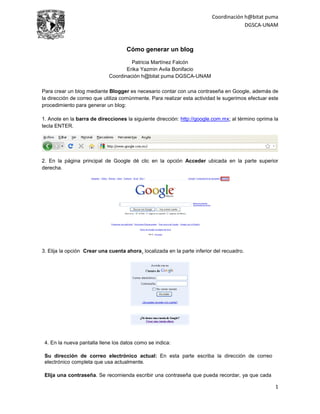
Como crear un blog en blogger
- 1. Coordinación h@bitat puma DGSCA-UNAM Cómo generar un blog Patricia Martínez Falcón Erika Yazmin Avila Bonifacio Coordinación h@bitat puma DGSCA-UNAM Para crear un blog mediante Blogger es necesario contar con una contraseña en Google, además de la dirección de correo que utiliza comúnmente. Para realizar esta actividad le sugerimos efectuar este procedimiento para generar un blog: 1. Anote en la barra de direcciones la siguiente dirección: http://google.com.mx; al término oprima la tecla ENTER. 2. En la página principal de Google dé clic en la opción Acceder ubicada en la parte superior derecha. 3. Elija la opción Crear una cuenta ahora¸ localizada en la parte inferior del recuadro. 4. En la nueva pantalla llene los datos como se indica: Su dirección de correo electrónico actual: En esta parte escriba la dirección de correo electrónico completa que usa actualmente. Elija una contraseña. Se recomienda escribir una contraseña que pueda recordar, ya que cada 1
- 2. Coordinación h@bitat puma DGSCA-UNAM vez que use Blogger, se le va a requerir y llenar los campos restantes con la información que se le solicite. 5. Al final dé clic en Acepto. Crear mi cuenta. 6. Una vez generada la cuenta, el sistema de Google envía un mensaje a la cuenta de correo del usuario con el fin de confirmar que dicho correo existe. Posteriormente presione en Mi cuenta. 7. En el bloque Probar nuevos servicios dé clic en Más y elija la opción de Blogger. 2
- 3. Coordinación h@bitat puma DGSCA-UNAM 8. Inmediatamente después ingresará a la página Blogger: http://www.blogger.com Escriba su contraseña y dé clic en ACCEDER. 9. Anote el nombre de usuario con que aparecerán registradas las entradas a su blog, acepte las condiciones de uso y presione la opción CONTINUAR. 10. Aparecerá su nombre de usuario. Para generar su blog dé clic en CREAR BLOG AHORA. 11. Después aparecerá la siguiente pantalla. Llene los datos con el nombre que quiera para su blog y la dirección URL con que quiere que se identifique su sitio. En el ejemplo que se muestra, el nombre del blog es “De cuentos y versos”. Es conveniente comprobar la disponibilidad de dicho nombre. Después, oprima el botón CONTINUAR. 3
- 4. Coordinación h@bitat puma DGSCA-UNAM 12. Podrá elegir una plantilla para su bitácora digital o blog. La plantilla corresponde al diseño gráfico. Seleccione el diseño que le parezca conveniente. Después dé clic en CONTINUAR. 13. El sistema le indica que el blog ha sido creado. Ahora puede comenzar a incorporar información en su sitio virtual. Para ello debe presionar en EMPEZAR A PUBLICAR. Editar el blog Al empezar a publicar se crea una nueva “entrada”, constituida por un espacio para publicar un artículo. Aparece una pantalla como la siguiente, en la que hay que poner un título y el texto completo en la pantalla de abajo. 4
- 5. Coordinación h@bitat puma DGSCA-UNAM Agregar imágenes a un texto Para subir una imagen en un texto, ubique el cursor en el lugar donde quiere insertarla. Después dé clic en el ícono “añadir imagen” e indique la ruta donde se encuentra el archivo de imagen en su computadora. Al terminar presione la opción SUBIR IMAGEN. Cuando termina el proceso, aparece el siguiente mensaje: 5
- 6. Coordinación h@bitat puma DGSCA-UNAM Convertir una imagen en vínculo Si quiere que una imagen se convierta en un vínculo hacia un sitio web o a otra bitácora digital, debe hacer lo siguiente. Dé clic sobre la imagen para que quede seleccionada, enseguida presione el ícono “Vínculo” y escriba la dirección URL del sitio o bitácora que le interesa ligar con dicha imagen. En el ejemplo de la imagen se hace una liga con los proyectos colaborativos del portal de RedEscolar. Vista previa de una bitácora digital En la parte superior derecha de la pantalla aparece una liga que dice Vista previa. Si desea ver cómo quedó la información del texto que incluyó en su blog, seleccione esta opción. Al dar clic en el botón PUBLICAR aparecerá la siguiente imagen y el blog quedará disponible en la red. Para ver la bitácora digital como quedará disponible en Internet; dé clic en Ver blog. 6
- 7. Coordinación h@bitat puma DGSCA-UNAM Cómo hacer correcciones en su bitácora digital Cuando se genera una bitácora digital, es necesario actualizarla con frecuencia, al agregar nuevos textos, corregir algunos e incorpor nuevos vínculos. 1. Entre a la página de blogger: www.blogger.com. Elija Nueva versión de Blogger. 2. Active su cuenta de google. 3. Aparece una ventana que indica la o las bitácoras digitales o blogs que ha creado. Se puede hacer una Nueva entrada, es decir, se puede incluir un texto nuevo, o en su caso, editar las entradas ya creadas, las opciones de la bitácora y el diseño gráfico. 7
- 8. Coordinación h@bitat puma DGSCA-UNAM 4. En la página principal del blog al elegir la opción Nueva entrada aparecerá una nueva página. Al elegir Editar entradas podrá editar un texto ya publicado, hacerle cambios o agregar cosas. También podrá Visualizar o Suprimir. Cómo añadir elementos y ligas a sitios en Internet en su blog Si una persona quiere añadir algunos elementos y vínculos a su blog debe realizar los siguientes pasos. 1. En el panel de administración del blog elija la opción Diseño: 2. Seleccione la opción Añadir un Gadget (textos, imágenes, presentaciones, videos, etiquetas, etcétera). 3. Para seleccionarlo debe dar un clic sobre el Gadget deseado. 8
- 9. Coordinación h@bitat puma DGSCA-UNAM 4. Escriba un nombre en el Titulo para identificar la sección de Gadget, después dé clic en Examinar para buscar y agregar el archivo que va a adjuntar. Si desea realizar un vínculo a un sitio en Internet escriba la dirección en el apartado Enlace. Finalmente dé clic en Guardar y seleccione la opción Ver blog para ver su imagen con vínculo insertada en la página principal de su bitácora. 9
- 10. Coordinación h@bitat puma DGSCA-UNAM Cómo invitar a otros usuarios para publicar en una bitácora digital o blog Si usted quiere hacer un blog donde varias personas publiquen, sin que cada una de ellas tenga que construir un blog, puede hacer lo siguiente. 1. Entre a Blogger y en el panel de su blog elija Opciones: 2. Seleccione la opción Permisos: 3. Oprima el botón AÑADIR AUTORES y escriba las direcciones de correo electrónico de las personas que quiere que participen en su bitácora. Presione el botón INVITACIÓN para que la persona correspondiente reciba un correo de invitación. 10
- 11. Coordinación h@bitat puma DGSCA-UNAM 4. Una vez enviada la invitación, la dirección electrónica de dicha persona quedará en una ventana mientras contesta si acepta o no participar como autora en una bitácora digital o blog: 5. En el correo que reciben los destinatarios que usted eligió, aparece una dirección para aceptar la invitación y formar parte de la bitácora. Sólo hasta que entran en la liga indicada en un mensaje, el nuevo usuario podrá publicar en la bitácora. Quiénes pueden leer la información de una bitácora Usted puede decidir quiénes pueden leer la información de una bitácora. De manera predeterminada, todas las bitácoras son públicas, pero usted puede cerrar el grupo de lectores a los usuarios que decida o bien, a los autores del blog. La última opción resulta muy útil en los cursos de educación a distancia en donde se genera una especie de foro para los alumnos, para que publiquen textos con imagen. 11